Thông tin liên hệ
- 036.686.3943
- admin@nguoicodonvn2008.info

Thêm RAM là một cách phổ biến để cải thiện hiệu suất tính toán. Có hai loại cấu hình RAM chính: Single Channel và Dual Channel. Mặc dù hầu hết các laptop hiện đại đều cung cấp dung lượng bộ nhớ Dual Channel nhưng việc hiểu cách thức hoạt động của nó có thể giúp bạn mua được thiết bị bộ nhớ phù hợp. Hướng dẫn này khám phá RAM Dual Channel là gì, nó khác với RAM Single Channel như thế nào và cách kiểm tra xem PC hoặc laptop của bạn có hỗ trợ RAM hay không.
RAM Dual Channel đề cập đến cấu hình có chứa một cặp mô-đun bộ nhớ DDR phù hợp được cài đặt trong bo mạch chủ. Các mô-đun này thường được cài đặt trong hai khe cắm bộ nhớ khác nhau và mỗi khe hoạt động trên kênh chuyên dụng riêng. Mục đích là tăng tốc độ truyền dữ liệu tổng thể giữa DRAM (Dynamic Random-Access Memory) và CPU.
Để tận dụng chế độ Dual Channel, bạn cần có bộ xử lý hỗ trợ chế độ đó. May mắn thay, hầu hết các CPU hiện đại đều sử dụng chipset Intel 850. Về mặt phần cứng, bo mạch chủ phải có ít nhất hai khe cắm RAM, đây là tiêu chuẩn ở hầu hết các laptop.
Ví dụ này hiển thị thiết lập RAM Dual Channel trên bo mạch chủ laptop. Tuy nhiên, nó hiện đang chạy ở chế độ Single Channel vì một khe trống.

Ngoài ra, điều quan trọng là phải hiểu điều gì tạo nên một “cặp phù hợp” mô-đun bộ nhớ cho Dual Channel. Đầu tiên, chúng phải cùng loại DDR, chẳng hạn như DDR3, DDR4 hoặc DDR5. Ngoài ra, tính gần gũi của việc tương đồng cũng rất quan trọng để phân loại thiết bị bộ nhớ Dual Channel.
Sẽ tốt hơn nếu sử dụng các mô-đun bộ nhớ giống hệt nhau của cùng một công ty ở chế độ xen kẽ. Đó là lý do tại sao các thanh RAM Dual Channel thường được bán theo cặp.
Tuy nhiên, bạn có thể dễ dàng kết hợp các nhãn hiệu RAM khác nhau với dung lượng khác nhau – chỉ cần đảm bảo chúng tương thích với DDR.
RAM đa kênh hoạt động thông qua khái niệm kiến trúc bộ nhớ đa kênh. Hai hoặc nhiều mô-đun RAM được tích hợp chặt chẽ vào giao tiếp CPU thông qua việc được gói lại với nhau. Số lượng kênh càng lớn thì tốc độ dữ liệu càng cao, bao gồm tốc độ đọc và ghi, tốc độ sao chép và tốc độ dữ liệu.
Về mặt lý thuyết, tốc độ dữ liệu sẽ được chia thành các phần nhỏ, chẳng hạn như một nửa cho thiết lập Dual Channel và một phần tư cho kiến trúc 4 kênh, vốn có sẵn trong các mẫu laptop cao cấp hơn.

Số lượng kênh RAM cao hơn, chẳng hạn như kiến trúc kênh hexa (6 kênh) và kiến trúc kênh octa (8 kênh), thường phổ biến hơn với các máy chủ và trung tâm dữ liệu.
Kênh của RAM đề cập đến cách thức phân bổ bộ nhớ của máy tính cho CPU. RAM Single Channel sẽ chỉ có một đường dẫn duy nhất để giao tiếp với CPU – giống như đường cao tốc một làn. Ngay cả một laptop có hai khe cắm bo mạch chủ cho RAM cũng có thể chạy ở chế độ Single Channel nếu một khe trống.
RAM Dual Channel, như tên cho thấy, sẽ có ít nhất hai kênh như vậy – giống như đường cao tốc hai làn – và cả hai khe RAM đều được lấp đầy. Bên dưới là so sánh nhanh về hai cấu hình kênh bộ nhớ.
| RAM Single Channel | RAM Dual Channel | |
| Số lượng mô-đun bộ nhớ | 1 | 1 hoặc cao hơn |
| Số lượng khe cắm bộ nhớ | 1 | 2 (ít nhất) |
| Tốc độ truyền dữ liệu | Chậm hơn | Nhanh hơn ít nhất 30% |
| Cặp RAM tương đồng | Không đề cập | Bắt buộc |
| Giá | Thấp hơn | Cao hơn |
Cho dù RAM trên laptop hoặc PC của bạn đã chạy trên Dual Channel hay bạn dự định chuyển đổi nó sang bộ nhớ Dual Channel, bạn có thể giải đáp bằng một trong các phương pháp sau.
Trên thiết bị Windows, đi tới Task Manager bằng cách nhấp chuột phải vào thanh tác vụ. Vào Performance > Memory để tìm Slots used. Nếu ghi là 2/2, điều đó có nghĩa là hai ổ đĩa RAM được lắp vào hai khe cắm khác nhau để thiết lập Dual Channel. Tuy nhiên, nếu nó ghi 1/2, điều đó có nghĩa là một khe trống.
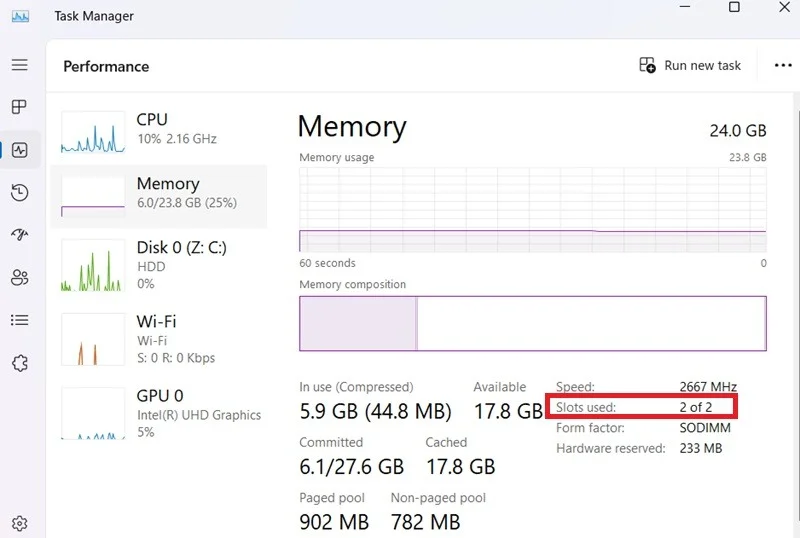
Mở Windows Command Prompt với quyền admin. Sử dụng lệnh sau để xem số lượng khe cắm RAM:
wmic memphysical get MaxCapacity, MemoryDevices
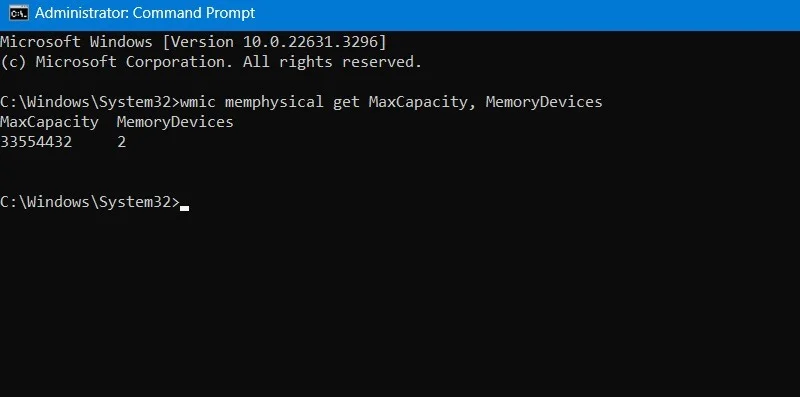
Trong các thiết bị Windows, đôi khi cần phải kiểm tra trực quan nhanh chóng bo mạch chủ. Nếu có ít nhất hai khe cắm bộ nhớ cùng màu thì có nghĩa là RAM Dual Channel được hỗ trợ.

Lưu ý: Theo mặc định, MacBook có Dual Channel vì chúng có 2 khe RAM được lấp đầy bằng cách sử dụng 2x4GB và các biến thể ngày càng tăng. Trong khi MacBook, bao gồm cả mẫu Air và Pro, được hưởng lợi từ RAM Dual Channel, RAM được hàn vào bo mạch chủ nên bạn không thể nâng cấp dung lượng RAM sau khi mua. Ngoài ra, việc sửa đổi bo mạch chủ Mac sẽ làm mất hiệu lực bảo hành của máy.
Một số công cụ phần mềm miễn phí có thể giúp bạn kiểm tra cấu hình kênh RAM của máy tính. Một lựa chọn phổ biến là CPU-Z, cung cấp hai tùy chọn tiện lợi:
Sau khi bạn chạy ứng dụng CPU-Z, hãy chuyển đến tab Memory và kiểm tra trong phần General. Nó sẽ cung cấp trạng thái của các mô-đun RAM để cho biết RAM Dual Channel có đang chạy hay không.
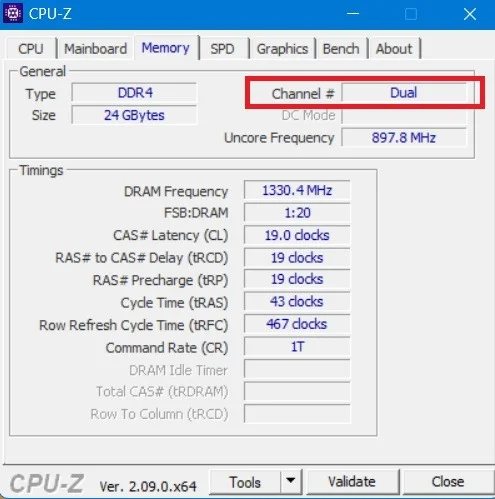
Tab SPD trong CPU-Z cung cấp thông tin chuyên sâu về các mô-đun RAM của bạn, vượt xa những thông tin cơ bản trong tab Memory. Trong phần Memory Slot Selection, bạn sẽ nhận được số liệu thống kê hiệu suất khe cắm cho từng mô-đun RAM.
Trong Max Bandwidth, bạn có thể kiểm tra loại băng thông mà mô-đun RAM của bạn có khả năng. Ví dụ, DDR4-2666 (có nghĩa là 1333 MHz). Nếu bạn chỉ có một thanh RAM, tốt hơn hết bạn nên có một thanh RAM giống hệt trong khe còn lại ở chế độ xen kẽ Dual Channel. Điều này giúp ngăn ngừa lỗi trong quá trình cài đặt.
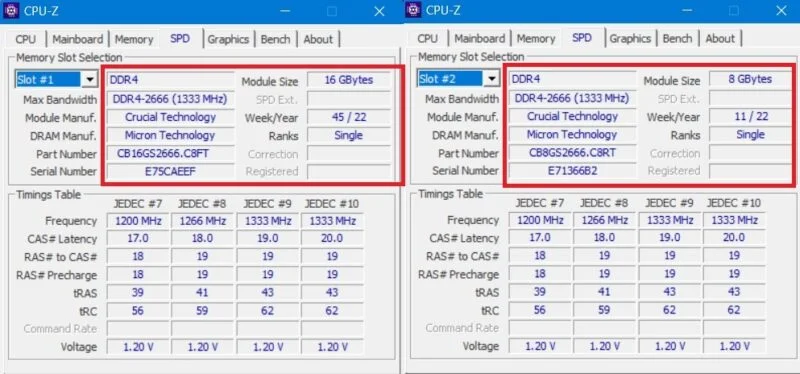
Trong các thiết bị Windows, kích thước mô-đun và tên thương hiệu có thể khác nhau. Điều đó không thành vấn đề, miễn là các khe cắm chính và khe cắm tương ứng có cùng tần số RAM.
Nguồn tin: Quantrimang.com
Ý kiến bạn đọc
Những tin mới hơn
Những tin cũ hơn
 Sửa lỗi không cài được .NET Framework 3.5 trên Windows
Sửa lỗi không cài được .NET Framework 3.5 trên Windows
 7 cách tốt nhất để mở file PSD mà không cần Photoshop
7 cách tốt nhất để mở file PSD mà không cần Photoshop
 Lệnh SELECT TOP trong SQL Server
Lệnh SELECT TOP trong SQL Server
 Hướng dẫn cài đặt Arch Linux cơ bản
Hướng dẫn cài đặt Arch Linux cơ bản
 Cách xóa lịch sử tìm kiếm thư mục, tập tin trên File Explorer
Cách xóa lịch sử tìm kiếm thư mục, tập tin trên File Explorer
 Cách sử dụng hàm XLOOKUP trong Excel
Cách sử dụng hàm XLOOKUP trong Excel
 8 điều nên và không nên làm khi sử dụng Wi-Fi công cộng lúc đi du lịch nước ngoài
8 điều nên và không nên làm khi sử dụng Wi-Fi công cộng lúc đi du lịch nước ngoài
 Cách tùy chỉnh hoàn toàn desktop Windows bằng Rainmeter
Cách tùy chỉnh hoàn toàn desktop Windows bằng Rainmeter
 Cách xóa hoàn toàn bất kỳ file Windows nào bằng SDelete
Cách xóa hoàn toàn bất kỳ file Windows nào bằng SDelete
 Cách xóa lịch sử truy cập camera lần cuối trên Windows 11
Cách xóa lịch sử truy cập camera lần cuối trên Windows 11
 Cách tạo P2P Mesh VPN với Tinc
Cách tạo P2P Mesh VPN với Tinc
 Tôi chật vật giữ lấy lương tâm
Tôi chật vật giữ lấy lương tâm
 Hướng dẫn sửa lỗi cố định cột, hàng Excel không hoạt động
Hướng dẫn sửa lỗi cố định cột, hàng Excel không hoạt động
 Cách bật, tắt chế độ tiết kiệm pin laptop Windows 11
Cách bật, tắt chế độ tiết kiệm pin laptop Windows 11
 Cách chia nhỏ file, cắt file dung lượng lớn thành nhiều file nhỏ
Cách chia nhỏ file, cắt file dung lượng lớn thành nhiều file nhỏ
 Cách tắt chia sẻ nhiều thiết bị trên Windows 11
Cách tắt chia sẻ nhiều thiết bị trên Windows 11
 Toán tử trong lập trình C
Toán tử trong lập trình C
 Cách chia sẻ lịch của bạn trong Outlook
Cách chia sẻ lịch của bạn trong Outlook
 Người có 3 điều này khi nói chuyện chứng tỏ EQ cao ngất, ai cũng muốn kết giao: Nếu bạn có cả 3 thì xin chúc mừng!
Người có 3 điều này khi nói chuyện chứng tỏ EQ cao ngất, ai cũng muốn kết giao: Nếu bạn có cả 3 thì xin chúc mừng!
 Cho đi yêu thương là một lựa chọn
Cho đi yêu thương là một lựa chọn
